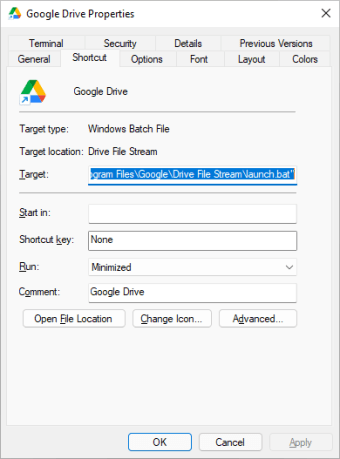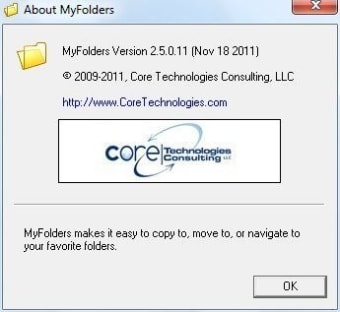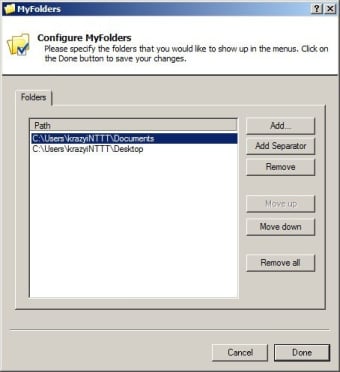Windows 운영 체제용 무료 시간 절약 폴더 기능
MyFolders는 무료 도구입니다. 데스크톱에서 오른쪽 클릭 메뉴의 사용을 확장하므로 Windows 운영 체제 확장과 같습니다. 오른쪽 클릭 메뉴에 "내 폴더"라는 옵션이 추가됩니다. "내 폴더" 옵션을 클릭하고 선택한 파일을 선택한 폴더로 이동하거나 복사하도록 선택합니다.
WinRar가 나타나고 일반 파일을 선택하면 "내 폴더" 기능이 나타납니다. IObit Uninstaller로 프로그램을 추가하는 것처럼 폴더를 파일 바로가기 앱에 추가하세요. .
MyFolders란 무엇입니까?
일반적인 방법으로 음악 파일을 다운로드 폴더에서 음악 폴더로 이동하려고 한다고 가정해 보겠습니다. 선택하고 잘라내고 음악 폴더로 이동하여 거기에 붙여넣어야 합니다. MyFolders 기능을 사용하여 도구에 폴더를 추가하고 마우스 오른쪽 버튼을 클릭하면 메뉴 자체에서 폴더를 선택할 수 있습니다.
폴더는 어떻게 선택합니까?
추가 설정 메뉴를 통해 도구에 폴더. 예를 들어 다운로드 폴더에서 음악 폴더로 파일을 자주 이동하는 경우 도구에 음악 폴더를 추가하면 오른쪽 클릭 메뉴에 나타납니다. 그런 다음 파일을 선택하고 마우스 오른쪽 버튼을 클릭한 다음 "음악 폴더"를 선택하고 클릭 한 번으로 파일을 전송할 수 있습니다.
일부 상황에서의 시간 절약
대부분의 경우 이 오른쪽 클릭 메뉴 추가 기능은 필요하지 않습니다. 그러나 사진가, 웹사이트 제작자 등과 같이 한 세션에서 많은 파일을 처리하는 사람들은 한 폴더에서 여러 폴더로 파일을 더 빠르게 이동하는 방법을 좋아할 수 있습니다.
여러 백업 세션을 더 쉽게 만듭니다.
백업 목적으로 파일을 전송하는 경우 각 백업 폴더를 이 파일 구성 도구에 추가하여 백업을 보다 효율적으로 만들 수 있습니다. 이 도구는 가볍고 부풀려지지 않으며 오른쪽 클릭 메뉴 활성화 속도를 늦추지 않습니다.